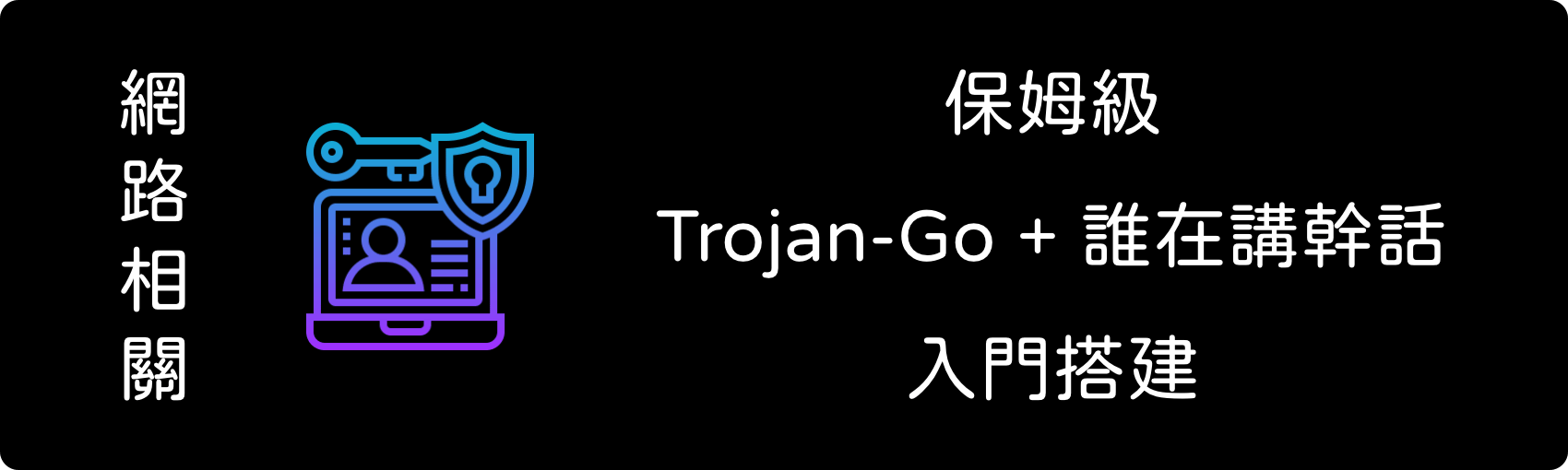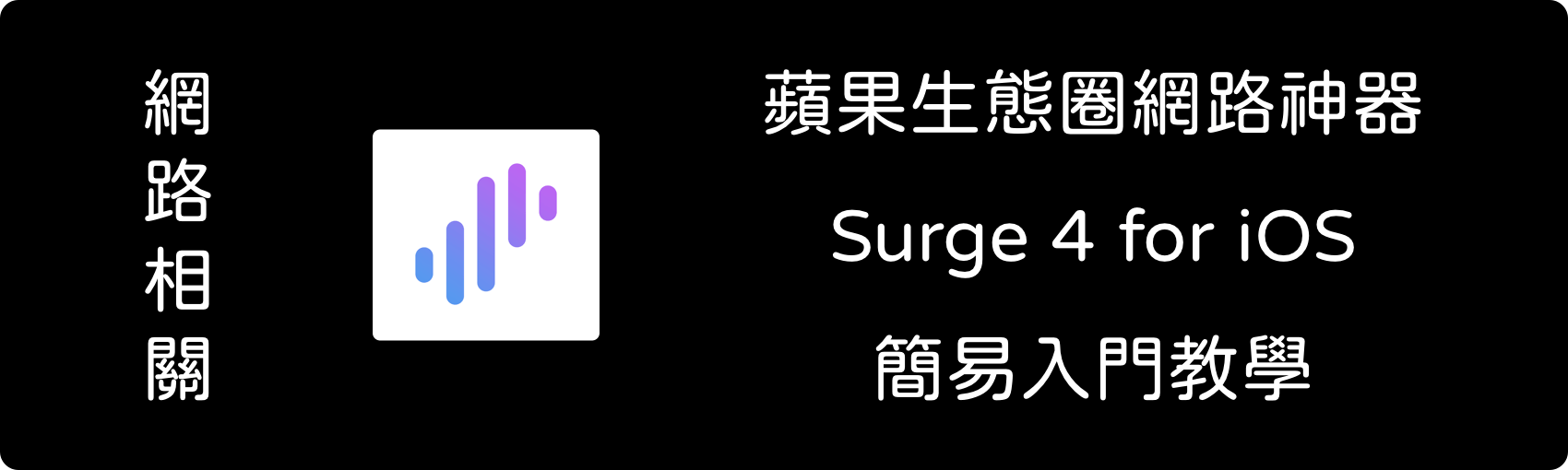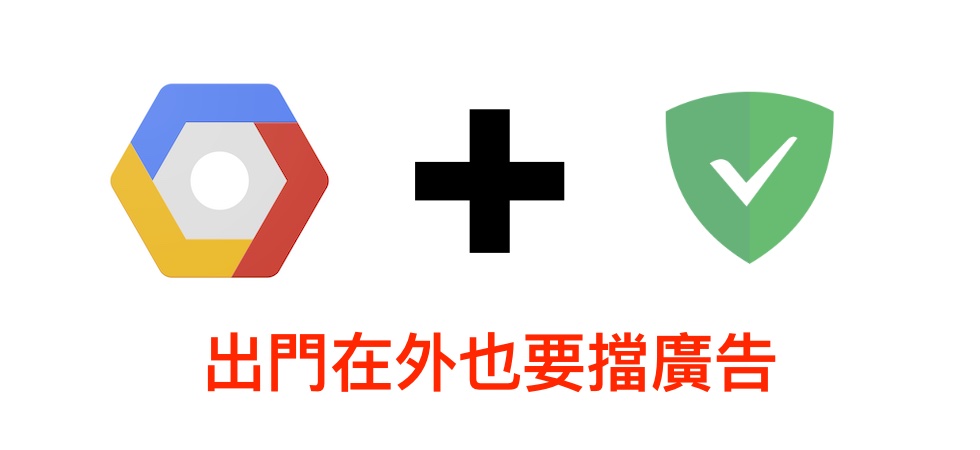如何更新 Surge for iOS 裡安裝的各種模組與外部資源腳本?
是的,沒想到我會寫這一篇。。。 最近似乎使用 Surge 的人變多了,許多人都還是新手搞不清楚如何更新模組跟腳本 因為被問到有點多,所以乾脆寫一篇圖文教學好了 🤦♂️ 如何更新 Surge 裡安裝的模組? 打開 Surge 的首頁欄位,找到「模組」按下去,接著找到你想要更新的模組,往左滑就能出現「更新」的選項 按下「更新」就會開始更新該模組了 👆 如上圖,往左滑就會看見「更新」與「刪除」的選項 是的,就是這麼簡單 🤭 如何更新 Surge 模組裡安裝的外部資源腳本? 外部資源腳本就藏比較隱祕了,很多人以為更新模組就可以了 但其實有時候作者只更新腳本,所以還是也要跑個外部資源腳本的更新比較穩妥 同樣在 Surge 首頁欄位,左上角顯示的是你目前使用的設定檔名稱 在名稱的地方按下去就會出現「配置列表」的選項,就能看見「外部資源」,具體如下圖 到「外部資源」後,最底下有個「全部更新」的按鈕,用力按下去即可! (另外「文字模式編輯」也在上圖的位子,有時候需要一次大量快速編輯設定,可以用此模式) 以上就是本篇教學全部內容,我們下篇文章見! 🖖